10 آموزش شگفت انگیز لوگو در Adobe Illustrator در iPad
10 Amazing Logo Tutorials in Adobe Illustrator on the iPad
- در حال بارگزاری، لطفا صبر کنید...
سلام - من تیم هستم
من یک متخصص و طراح دارای گواهینامه Adobe هستم که در لندن و اطراف آن کار می کنم.
این یک دوره آموزشی گام به گام در Illustrator در iPad است. در این دوره من شما را از تمام مراحل ایجاد آثار هنری Illustrator در iPad در قالب لوگو می گذرانم!
این دوره شامل 10 پروژه مستقل جداگانه است که در آن من تکنیک های ایجاد آرم ها و گرافیک های خیره کننده در Illustrator در iPad را به شما نشان می دهم. در حالی که من شما را از طریق هر مرحله از فرآیند راهنمایی خواهم کرد، ممکن است برای شما مفید باشد که قبل از شروع این دوره، Illustrator من را در دوره مبتدی iPad انجام دهید، اما ضروری نیست. این پیوند است:
من از طیف وسیعی از ابزارها، از قلم مو، خودکار، مداد گرفته تا اشکال اصلی و همچنین ابزار Type استفاده خواهم کرد. برای رنگ آمیزی، از رنگ صاف و شیب با شفافیت استفاده می کنیم تا به استفاده از طیف گسترده ای از ابزارها عادت کنید. برای برخی از پروژه ها باید با دقت زیادی کار کنید و برخی دیگر رایگان تر خواهند بود. همچنین زمان زیادی را در لایهها، ویژگیها، ترازها، پانلهای ترکیبی و تکراری، نمونهها و گرادیانها صرف خواهیم کرد.
همه پروژهها بر تکنیکهای متفاوتی متکی هستند، بنابراین طرف Illustrator فقط یک چیز را هر بار تکرار نمیکند.
چه میخواهید برای مهارتهای Illustrator خود دستمزد دریافت کنید، یا این کار را برای سرگرمی یا خودسازی انجام میدهید، این دوره و پروژهها به شما کمک میکنند اعتماد به نفس ایجاد کنید تا بتوانید به کار خود ترجمه کنید.
همه محتوا را می توان هم برای چاپ و هم برای وب تطبیق داد.
در طول ویدیوها عبارات کلیدی نیز وجود دارد که به شما کمک میکند ابزارها، میانبرها و تکنیکها را به خاطر بسپارید.
تنها چیزی که نیاز دارید یک iPad با یک مداد اپل و یک کپی از Adobe Illustrator برای iPad است.
در پایان این دوره شما 10 نوع مختلف لوگو و گرافیک ایجاد خواهید کرد که همه آنها با استفاده از تکنیک های کمی متفاوت هستند. سپس میتوانید این تکنیکها را برای آثار هنری خود تطبیق دهید.
همه فایلهای تمرین از وبسایت Royalty Free Unsplash.com میآیند
فهرست علائم استفاده شده: نشانواره Adobe Illustrator و نام Adobe Illustrator علائم تجاری یا علائم تجاری ثبت شده Adobe در ایالات متحده و/یا سایر شهرستانها هستند.
پروژه 1 - لوگوی حیوانات پارک سافاری
یک نشانواره حیوانات ساده مانند Fun Shop اما برای یک پارک سافاری با استفاده از حیوانات مختلف ایجاد کنید. سعی کنید از شکلهای ساده برای ایجاد سر حیوانات استفاده کنید، برای مثال یک یا دو دایره با دایرههای زیادی که اطراف آن را احاطه کردهاند، میتواند یک شیر ایجاد کند، یا دو دایره بزرگ در کنار هم مانند زرافه با گوشهای مختلف و عاجهای اضافه شده، میتوانند یک اسب آبی ایجاد کنند. چند شکل ساده با مستطیل و مثلث می تواند به راحتی سر کرگدن بسازد. به ساده کردن حیوانات نگاه کنید و خواهید دید که بیشتر آنها را می توان با استفاده از مربع ها و دایره های اصلی ترسیم کرد.
از تکنیکی استفاده کنید که روی متن مرور کرده ایم تا طرح تایپی خود را ایجاد کنید. فراموش نکنید، رنگ مهمترین چیز است و برای یک پارک سافاری ممکن است به رنگ های سبز، خاکی، زرد و قهوه ای فکر کنید.
پروژه 2: نشانواره شماره متن گلدار
یک عدد ایجاد کنید، به عنوان مثال 5 و آن را با گل و برگ پر کنید، همانطور که در پروژه متن گل انجام دادیم. میتوانید عکسی از گلها را وارد کنید و با استفاده از ابزارهای قلم یا مداد مانند ما در پروژه صورتی، گلها را دوباره ترسیم کنید - (آنها را ساده نگه دارید). به پالت رنگ خود توجه کنید و شاید با روشی که در پروژه لوگوی Fun Shop به آن نگاه کردیم، از یک عکس رنگ بگیرید.
مهمتر از همه لذت ببرید، از خودتان لذت ببرید و پروژه های خود را با من به اشتراک بگذارید، من دوست دارم ببینم چه چیزی به ذهن شما خطور می کند.
درس ها Lessons
-
نوع را تنظیم کنید Adjust Type
-
افزودن گرادیان به فیلدها Add Gradients to Fields
-
متن و شفافیت Text & Transparency
-
گرادیان شعله Flame Gradients
-
راهنماها را تنظیم کنید Set up Guides
-
گرادیان های کلیدی Keyline Gradients
-
با ابزار مداد برگ ها را بکشید Draw Leaves with Pencil Tool
-
هلال را بچرخانید Rotate the Crescent
-
رنگ پرنده را تنظیم کنید Adjust Bird Color
-
معرفی لوگو شبکه ایزومتریک Isometric Grid Logo Introduction
-
پرنده را با مداد دوباره بکشید Redraw Bird with Pencil
-
پرتوهای خورشید را با استفاده از Repeat ایجاد کنید Create the Sun Rays Using Repeat
-
ترکیب را ایجاد کنید Create the Composition
-
معرفی لوگوی گره سلتیک Celtic Knot Logo Introduction
-
آفرین و متشکرم! Well Done & Thank You!
-
معرفی 10 لوگوی شگفت انگیز Introduction to 10 Amazing Logos
-
تاریکی گرادیان شفاف Transparent Gradient Darkening
-
سایه ها و بازتاب ها Shadows & Reflections
-
معرفی لوگوی متن گل Floral Text Logo Introduction
-
قطعات مختلف را با هم ترکیب کنید Combine the Various Parts
-
کپی و ورق زدن Copy & Flip
-
یک گل ایجاد کنید Create a Flower
-
کپی و تقسیم Copy & Divide
-
از قلم برای گردن، مداد برای وصله استفاده کنید Use Pen for Neck, Pencil for Patches
-
"صورتی" - معرفی لوگوی فلامینگو "Pink" - Flamingo Logo Introduction
-
کپی و چرخش Copy & Rotate
-
سه دایره برای ساختن سر میمون Three Circles to Make a Monkey Head
-
برس طرح کلی Outline Brush
-
معرفی لوگوی متن شعله Flame Text Logo Introduction
-
طرح کلی و تقسیم Outline & Divide
-
از Blend Tool برای ایجاد گرید سفارشی استفاده کنید Use Blend Tool to Make Custom Grid
-
یک راهنمای دایره سفارشی بسازید Make a Custom Circle Guide
-
ایجاد یک سند جدید Creating a New Document
-
معرفی لوگو فروشگاه سرگرم کننده Fun Shop Logo Introduction
-
با گرید جعبه های سه بعدی بسازید Make 3D Boxes with Grid
-
پنل Shapes را ترکیب کنید Combine Shapes Panel
-
رنگی و تکراری Color & Duplicate
-
گرادیان ایجاد کنید Create Gradients
-
گره سلتیک 5 Celtic knot 5
-
یک مثلث ایجاد کنید و گوشه ها را گرد کنید Create a Triangle & Round the Corners
-
نکات برجسته گرادیان شفاف Transparent Gradient Highlights
-
رسم برگ با ابزار مداد Draw Leaf with Pencil Tool
-
نوع خود را اضافه کنید Add Your Type
-
معرفی لوگوی خرس فضایی منفی Negative Space Bear Logo Introduction
-
از تکرار شعاعی استفاده کنید Use the Radial Repeat
-
برس ساقه سفارشی Custom Stem Brush
-
ایجاد تغییرات طراحی Create Design Variations
-
بافت در نوع Texture in Type
-
گوش و صورت بسازید Make Ears & Face
-
از نمایه عرض برای ایجاد رگبرگ استفاده کنید Use Width Profile to Create Leaf Veins
-
عکس فلامینگو را پیدا کنید Find Flamingo Photo
-
گوش و شاخ Ears & Horns
-
معرفی لوگوی Iris Iris Logo Introduction
-
یک شکل برای پنهان کردن مناطق ناخواسته ایجاد کنید Create a Shape to Hide Unwanted Areas
-
تقسیم برس خود را Splitting Your Brush
-
معرفی لوگوی زندگی ارگانیک Organic Life Logo Introduction
-
گوش ها و مسیرهای برش Ears & Clipping Paths
-
رنگ متن Text Color
-
سر زرافه از مربع و دایره Giraffe Head from Squares & Circles
-
نمونه رنگ عکس Sample Photo Colors
-
یک شکل پس زمینه اضافه کنید Add a Background Shape
-
اضافه کردن متن و سفارشی کردن Add Text & Customise
-
یک برس سفارشی بسازید Make a Custom Brush
-
شکل ها را ترکیب کنید Combine Shapes
-
نمونه رنگ عکس Sample Photo Color
-
فیلدهای خود را از حلقه ها ایجاد کنید Create Your Fields from Circles
-
متن را اضافه کنید Add the Text
-
زمینه ها را رنگ آمیزی کنید Color-up the Fields
-
معرفی لوگوی Organic Fresh Organic Fresh Logo Introduction
-
تافت مو ایجاد کنید Create Hair Tufts
-
ترتیب انباشتگی را تنظیم کنید Adjust Stacking Order
-
برگ ها را رنگ کنید، تاک درست کنید Color Leaves, Make Vine
-
اتصالات بلوکی ایجاد کنید Create Block Connectors
-
برش برگ با تقسیم همه Leaf Cutouts with Divide All
https://donyad.com/d/71a8
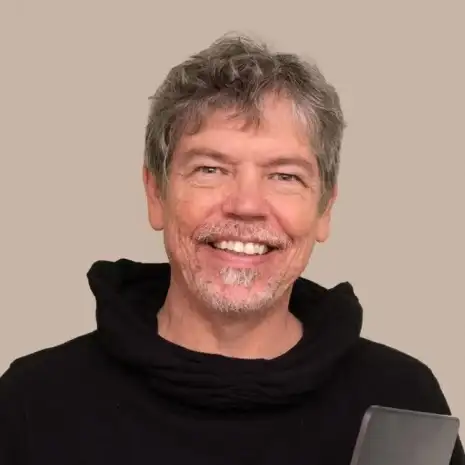 Tim Wilson
Tim Wilson
مربی معتبر Adobe









نمایش نظرات